Die 50 wichtigsten Fragen im Vorstellungsgespräch für Desktop-Support-Techniker (2025)
Steht Ihnen ein Vorstellungsgespräch als Desktop-Support-Techniker bevor? Dann überlegen Sie sich, welche Fragen Ihnen gestellt werden könnten. Solche Gespräche zeigen sowohl technisches Wissen als auch Problemlösungskompetenz auf und geben wertvolle Einblicke in Ihre Einsatzbereitschaft.
Die Möglichkeiten in diesem Beruf reichen vom Berufseinsteiger bis hin zu leitenden Positionen, in denen technisches Fachwissen, Fachkompetenz und Erfahrung auf der Basisebene wichtig sind. Fragen und Antworten im Vorstellungsgespräch bewerten häufig Fähigkeiten, Analysefähigkeiten und Berufserfahrung. Ob grundlegend oder fortgeschritten – diese Bewertungen helfen Teamleitern, Managern und Fachleuten, gemeinsame Stärken zu identifizieren, um Positionen auf allen technischen Ebenen zu erobern.
Wir haben die Erkenntnisse von mehr als 45 Managern, über 70 Fachleuten und über 60 technischen Führungskräften eingeholt und so vielfältige Perspektiven sichergestellt. Dieser Leitfaden deckt die Vorbereitung auf Vorstellungsgespräche auf mehreren Ebenen ab und bietet vertrauenswürdige, erfahrungsbasierte Informationen.
Top-Interviewfragen für Desktop-Support-Techniker (2025)
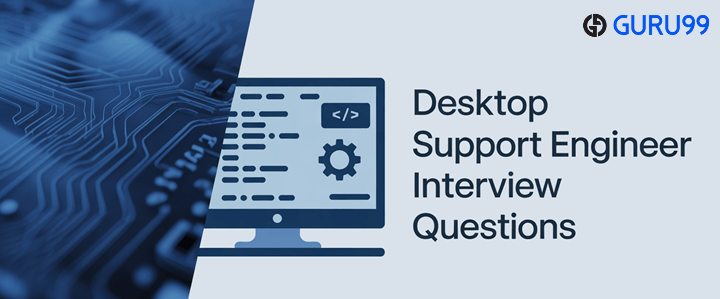
1) Was ist Active Directory und warum ist es in Unternehmensumgebungen so wichtig?
Active Directory (AD) ist MicrosoftDer zentralisierte Verzeichnisdienst von AD wird in Unternehmensnetzwerken zum Speichern und Verwalten von Benutzerkonten, Gruppen, Computern und Ressourcen verwendet. Er bietet ein sicheres Framework für die domänenübergreifende Authentifizierung und Autorisierung. Administratoren nutzen AD, um Richtlinien durchzusetzen, Software bereitzustellen und den Zugriff auf Dateien, Drucker und Anwendungen zu steuern. Ohne AD wäre die Verwaltung Tausender Benutzer manueller Eingriffe mit erhöhten Fehlerquoten und Sicherheitsrisiken verbunden.
Ejemplo: Wenn ein Mitarbeiter ein großes Unternehmen verlässt, wird durch die Deaktivierung seines AD-Kontos sofort der Zugriff auf E-Mails, Dateien und Systeme aufgehoben, wodurch Unternehmensdaten geschützt werden.
👉 Kostenloser PDF-Download: Fragen und Antworten zum Desktop-Support-Interview
2) Erklären Sie DHCP und seine Vorteile gegenüber der statischen IP-Zuweisung.
Das Dynamic Host Configuration Protocol (DHCP) weist Geräten, die einem Netzwerk beitreten, automatisch IP-Adressen, Subnetzmasken, Standard-Gateways und DNS-Einstellungen zu. Bei einer statischen Zuweisung muss jedes Gerät manuell konfiguriert werden, was fehler- und konfliktanfällig ist. DHCP reduziert den Verwaltungsaufwand, gewährleistet eine effiziente Adressnutzung und ermöglicht Mobilität.
Ejemplo: Ein Mitarbeiter, der zu Besuch ist und seinen Laptop mit einem neuen WLAN im Büro verbindet, erhält sofort eine IP von DHCP, ohne dass eine manuelle Einrichtung erforderlich ist.
| Vorteile von DHCP | Nachteile von DHCP |
|---|---|
| Zentralisierte, automatisierte Verwaltung | Netzwerkstörung bei Ausfall des DHCP-Servers |
| Verhindert doppelte IP-Konflikte | Erfordert Backup-/Failover-Planung |
| Unterstützt Roaming und Skalierbarkeit | Dynamische Adressen können statische Dienste behindern |
3) Wie funktioniert DNS und welche verschiedenen Arten von DNS-Einträgen gibt es?
Das Domain Name System (DNS) löst Domänennamen in IP-Adressen auf und ermöglicht Benutzern den Zugriff auf Websites, ohne sich numerische Adressen merken zu müssen. DNS arbeitet mit einer Hierarchie aus Root-Servern, TLD-Servern und autoritativen Servern und verwendet rekursive und iterative Abfragen.
Gängige DNS-Eintragstypen:
- Eine Aufzeichnung – Ordnet eine Domäne einer IPv4-Adresse zu.
- AAAA-Rekord – Ordnet eine Domäne IPv6 zu.
- MX-Eintrag – Leitet E-Mails an die richtigen Mailserver weiter.
- PTR-Datensatz – Bietet Reverse Lookup (IP zu Domäne).
- CNAME-Datensatz – Erstellt einen Alias für eine andere Domäne.
Ejemplo: Wenn Sie tippen outlook.com, DNS fragt einen A-Eintrag ab, der auf MicrosoftDie Mailserver von gewährleisten eine genaue Weiterleitung.
4) Was ist der Unterschied zwischen einem Hub, einem Switch und einem Router?
Jedes Gerät spielt bei der Vernetzung eine einzigartige Rolle.
- Hub: Überträgt Daten ohne Informationen an alle Ports und verursacht so Kollisionen.
- Schalter: OperaTests auf Ebene 2, die den Verkehr an bestimmte MAC-Adressen weiterleiten und so die Überlastung reduzieren.
- Router: Funktioniert auf Ebene 3, verbindet verschiedene Netzwerke und ermöglicht den Internetzugang.
| Gerät | Funktion | Eigenschaften |
|---|---|---|
| Hub | Sendet Daten an alle Knoten | Ineffizient, selten genutzt |
| Schalter | Leitet Daten nach MAC-Adresse weiter | Verbessert die Leistung, häufig in LANs |
| Router | Leitet Pakete per IP weiter | Bietet WAN-Zugriff, Routing-Entscheidungen |
Ejemplo: Ein an einen Switch angeschlossener Desktop kommuniziert mit einem anderen PC, ohne das gesamte Netzwerk zu überfluten, anders als bei einem Hub.
5) Erklären Sie die Windows Lebenszyklus des Bootvorgangs.
Der Bootvorgang umfasst die Abfolge von Schritten vom Einschalten eines PCs bis zum Laden des Betriebssystems:
- Selbsttest beim Einschalten (POST): BIOS/UEFI überprüft Hardwarekomponenten.
- Bootloader-Phase: Das System liest den Master Boot Record (MBR) oder die GUID-Partitionstabelle (GPT).
- Windows Bootmanager: Lokalisiert den Betriebssystemkernel.
- Kernel-Initialisierung: Lädt wichtige Treiber und Dienste.
- Anmeldephase: Zeigt den Authentifizierungsbildschirm für die Benutzeranmeldung an.
Ejemplo: Wenn der POST fehlschlägt und Signaltöne zu hören sind, kann dies auf einen fehlerhaften RAM hinweisen. Die Kenntnis dieser Phasen hilft bei der Lokalisierung der Problemursache.
6) Was ist Windows Registrierung und warum ist sie wichtig?
Die Windows Die Registrierung ist eine hierarchische Datenbank, die Betriebssystem- und Anwendungseinstellungen auf niedriger Ebene speichert. Sie verwaltet Informationen über Hardwaretreiber, Startprogramme, Benutzerprofile und Sicherheitsrichtlinien. Eine beschädigte Registrierung kann verhindern Windows am Booten hindern oder zu Fehlfunktionen von Anwendungen führen.
Ejemplo: Ändern des Registrierungsschlüssels HKEY_LOCAL_MACHINE\SYSTEM\CurrentControlSet\Services falsch könnte kritische Dienste deaktivieren. Support-Techniker sichern in der Regel Registrierungsstrukturen, bevor sie Änderungen vornehmen. Tools wie regedit und gpedit werden häufig verwendet.
Zu den Vorteilen der Registrierung gehört die zentrale Konfigurationsverwaltung, die Nachteile liegen jedoch in ihrer Komplexität und Anfälligkeit für Beschädigungen.
7) Wie würden Sie das Problem bei einem Computer beheben, der nicht bootet?
Die Fehlerbehebung erfordert ein strukturiertes Vorgehen:
- Stromversorgung prüfen: Stellen Sie sicher, dass das Gerät mit Strom versorgt wird und die Batterie funktionsfähig ist.
- POST/BIOS-Phase: Achten Sie auf Fehlercodes oder überprüfen Sie die Hardwareerkennung.
- Sicherheitsmodus: Versuchen Sie den Start mit minimalen Treibern.
- Starthilfe-Tools: Nutzen Sie Windows Wiederherstellungsumgebung (WinRE).
- Hardware-Prüfungen: Testen Sie RAM, Festplatte und Stromversorgung.
Ejemplo: Wenn die Festplatte im BIOS nicht erkannt wird, liegt das Problem möglicherweise an einem losen SATA-Kabel. Techniker reparieren dann die Anschlüsse oder ersetzen die fehlerhafte Hardware.
8) Welche verschiedenen Arten von Betriebssystemen werden im Desktop-Support verwendet?
Zu den gängigen Betriebssystemtypen gehören:
- Windows: Unternehmensdominant, umfassende Treiberunterstützung.
- macOS: Starke Leistung auf Apple-Hardware, nahtlose Benutzeroberfläche.
- Linux: Sicher, anpassbar, gemeinsam für Entwickler und Server.
- ChromeOS: Cloudbasiert, leichtgewichtig, wartungsarm.
Ejemplo: Eine Schule könnte ChromeOS wegen der Erschwinglichkeit und der zentralen Cloud-Verwaltung bevorzugen, während ein Designstudio macOS für die Kompatibilität mit Kreativsoftware.
9) Was sind die Hauptunterschiede zwischen Desktop- und Server-Betriebssystemen?
| Merkmal | Desktop-Betriebssystem | Server-Betriebssystem |
|---|---|---|
| Zweck | Benutzerproduktivität | Zentralisiertes Service-Hosting |
| Skalierbarkeit | Wenige gleichzeitige Benutzer | Tausende von Kunden |
| Leistungen | Office-Apps, Browser | AD, DNS, DHCP und IIS |
| GUI | Voll ausgestattet | Oft minimal/optional |
Ejemplo: Windows 10 unterstützt persönliche Produktivitätsaufgaben, während Windows Server 2022 führt Active Directory aus und Hyper-V Dienste für die Unternehmensinfrastruktur.
10) Wie gehen Sie mit Benutzeranfragen zum Zurücksetzen des Passworts um?
Das Zurücksetzen von Passwörtern erfolgt nach strengen Verfahren, um die Sicherheit zu gewährleisten. Bestätigen Sie zunächst die Identität des Benutzers mithilfe einer Multifaktor-Authentifizierung, Sicherheitsfragen oder einer Manager-Verifizierung. Setzen Sie anschließend das Passwort mithilfe von Active Directory oder Self-Service-Portalen zurück und beachten Sie dabei die Unternehmensrichtlinien (z. B. Komplexitätsregeln).
Ejemplo: Vergisst ein Mitarbeiter sein Domänenkennwort, validiert der Supporttechniker seine Mitarbeiter-ID, setzt das Kennwort in AD zurück und stellt ein temporäres Kennwort bereit. Der Benutzer muss es bei der Anmeldung ändern, um Sicherheitsrisiken zu minimieren.
11) Erklären Sie das Konzept der Gruppenrichtlinie in Windows und seine Vorteile.
Gruppenrichtlinie ist a Windows Diese Funktion ermöglicht die zentrale Verwaltung von Benutzern und Computern in einer Active Directory-Umgebung. Administratoren können damit Sicherheitseinstellungen konfigurieren, Kennwortrichtlinien durchsetzen, Softwareinstallationen einschränken und Skripts beim An- und Abmelden anwenden. Dies gewährleistet Konsistenz und Compliance im gesamten Netzwerk.
Die Vorteile sind:
- Standardisierung: Einheitliche Einstellungen für mehrere Benutzer.
- Sicherheit: Möglichkeit zur Durchsetzung von Firewall-, Kennwort- und Verschlüsselungsrichtlinien.
- Effizienz: Reduziert die manuelle Konfiguration und spart Verwaltungszeit.
Ejemplo: Ein Unternehmen kann durchsetzen, dass alle Bildschirme der Mitarbeiter nach 10 Minuten Inaktivität gesperrt werden, wodurch das Risiko eines unbefugten Zugriffs verringert wird.
12) Wie unterscheidet man zwischen statischen und dynamischen IP-Adressen?
Eine IP-Adresse kann entweder statisch (manuell zugewiesen und dauerhaft) oder dynamisch (automatisch von DHCP bereitgestellt) sein.
| Faktor | Statische IP | Dynamische IP |
|---|---|---|
| Zuordnung | Handbuch | Automatisiert durch DHCP |
| Zuverlässigkeit | Konsistent, ändert sich nie | Kann sich regelmäßig ändern |
| Anwendungen | Server, Drucker, VPNs | Endgeräte, Laptops |
| Vorteile | Stabil für Dienstleistungen | Einfache Verwaltung, effiziente |
| Nachteile | Zeitaufwendig, fehleranfällig | Unvorhersehbare Veränderungen |
Ejemplo: Ein Dateiserver sollte eine statische IP verwenden, damit Clients immer seinen Standort kennen, während die Laptops der Mitarbeiter dynamische IPs für einfache Mobilität verwenden können.
13) Was sind übliche Schritte zur Fehlerbehebung bei einem langsamen Computer?
Zur Behebung von Leistungsproblemen müssen sowohl Hardware- als auch Softwarefaktoren analysiert werden. Überprüfen Sie zunächst die CPU- und Speicherauslastung im Task-Manager. Stellen Sie sicher, dass ausreichend Speicherplatz verfügbar ist, und deaktivieren Sie unnötige Hintergrundprozesse. Führen Sie Antivirenscans durch, um Malware zu erkennen, und aktualisieren Sie die Treiber auf die neueste Version.
Zusätzliche Schritte:
- Defragmentieren Sie HDDs (keine SSDs).
- Deaktivieren Sie Startprogramme.
- Überprüfen Sie, ob Systemupdates installiert sind.
- Prüfen Sie, ob eine Überhitzung vorliegt, und reinigen Sie die Lüfter von Staub.
Ejemplo: Wenn die Festplattenauslastung eines Computers aufgrund veralteter Treiber 100 % beträgt, lässt sich das Problem häufig durch die Aktualisierung der Speichertreiber beheben.
14) Welche Faktoren verursachen den „Blue Screen of Death“ (BSOD) und wie lässt sich dieser beheben?
BSOD tritt auf, wenn Windows tritt ein kritischer Systemfehler auf. Ursachen sind fehlerhafte Hardware, Treiberinkompatibilität, Überhitzung oder beschädigte Systemdateien. Ingenieure analysieren Fehlercodes (z. B. 0x0000007B weist auf Probleme mit dem Startgerät hin), um Probleme zu lokalisieren.
Lösungsschritte:
- Starten Sie im abgesicherten Modus und aktualisieren Sie die Treiber.
- Führen Sie
sfc /scannowundchkdsk. - Entfernen Sie fehlerhafte Hardware oder führen Sie BIOS-Updates durch.
- RevZeigen Sie Speicherabbilder mit Tools wie WinDbg an.
Ejemplo: Ein BSOD, der nach der Installation eines neuen Grafiktreibers ausgelöst wird, kann durch ein Rollback auf eine stabile Version behoben werden.
15) Wie konfigurieren Sie E-Mail-Konten in Microsoft Outlook?
Konfigurieren Outlook beinhaltet das Hinzufügen eines Kontos über Datei → Konto hinzufügen und die Eingabe der Benutzeranmeldeinformationen. Für Exchange-Konten vereinfachen die Autodiscover-Einstellungen die Konfiguration. Für POP/IMAP-Konten müssen Servernamen und Portnummern angegeben werden.
Schritte:
- Wählen Sie den Kontotyp (Exchange/IMAP/POP).
- Geben Sie die Details zum Posteingangs- und Postausgangsserver ein.
- Aktivieren Sie die SSL/TLS-Verschlüsselung.
- Testen Sie die Kontoeinstellungen, um die Konnektivität zu bestätigen.
Ejemplo: Ein Unternehmen kann IMAP für externe Benutzer konfigurieren und gleichzeitig Exchange für Mitarbeiter in der Unternehmensdomäne verwenden, um Flexibilität und sichere Kommunikation zu gewährleisten.
16) Kennen Sie den Unterschied zwischen den Dateisystemen NTFS und FAT32?
NTFS und FAT32 sind zwei Dateisystemformate, die in Windows.
| Merkmal | NTFS | FAT32 |
|---|---|---|
| Unterstützung der Dateigröße | Bis zu 16 TB+ | Bis zu GB 4 |
| Sicherheit | Dateiberechtigungen, Verschlüsselung | Minimal |
| Zuverlässigkeit | Journaling verhindert Korruption | Fehleranfälliger |
| Kompatibilität | Windows, begrenzt macOS/ Linux | Weitgehend kompatibel mit Legacy-Systemen |
Ejemplo: Externe USB-Laufwerke, die in FAT32 formatiert sind, funktionieren auf mehreren Betriebssystemen, aber NTFS wird für interne Laufwerke bevorzugt, bei denen Sicherheit und Dateigrößenunterstützung von wesentlicher Bedeutung sind.
17) Was sind die Vor- und Nachteile von Remote-Desktop-Support-Tools?
Mithilfe der Remote-Desktop-Unterstützung können Techniker von einem anderen Standort aus auf die Maschinen zugreifen und Fehler beheben.
Vorteile:
- Spart Zeit und Kosten, da Besuche vor Ort vermieden werden.
- Ermöglicht eine schnellere Lösung kleinerer Probleme.
- Unterstützt Remote-Mitarbeiter in hybriden Umgebungen.
Nachteile:
- Benötigt eine stabile Internetverbindung.
- Sicherheitsbedenken bei falsch konfigurierten Tools.
- Einige Probleme (z. B. Hardwarefehler) erfordern weiterhin eine physische Anwesenheit.
Ejemplo: Die richtigen TeamViewer or Microsoft Quick Assist, ein Support-Techniker kann per Fernzugriff beheben Outlook Konfigurationsprobleme für einen Benutzer, der von zu Hause aus arbeitet.
18) Wie würden Sie Probleme mit der Druckerverbindung beheben?
Die Fehlerbehebung bei Druckerproblemen beginnt mit der Überprüfung der physischen Verbindungen, der Stromversorgung und des Netzwerkstatus. Überprüfen Sie anschließend, ob der Drucker korrekt im System installiert ist und die richtigen Treiber installiert sind. Stellen Sie sicher, dass der Drucker als Standarddrucker eingestellt ist und der Druckspoolerdienst ausgeführt wird.
Erweiterte Schritte:
- Testen Sie die Netzwerkkonnektivität mit einem Ping-Befehl, wenn es sich um einen Netzwerkdrucker handelt.
- Löschen Sie ausstehende Druckaufträge im Spooler.
- Installieren Sie die Druckertreiber neu.
Ejemplo: Wenn mehrere Benutzer nicht drucken können, liegt das Problem möglicherweise eher an einem fehlerhaften Netzwerk-Switch-Port als an einem Treiberproblem.
19) Welche Rolle spielt der abgesicherte Modus und wann sollten Sie ihn verwenden?
Der abgesicherte Modus ist ein Diagnosemodus, der Windows mit nur den wichtigsten Treibern und Diensten. Dies ist hilfreich bei der Behebung von Startproblemen, Malware-Infektionen oder Treiberkonflikten. Durch die Eliminierung nicht unbedingt notwendiger Komponenten ermöglicht der abgesicherte Modus den Ingenieuren, die Grundursachen zu isolieren.
Anwendungsfälle:
- Entfernen von Malware, die beim Start geladen wird.
- Rollback fehlerhafter Treiber.
- Ausführen von Diagnosetools ohne Störungen.
Ejemplo: Wenn nach der Installation neuer Grafiktreiber ein BSOD auftritt, ermöglicht das Booten im abgesicherten Modus die Deinstallation, ohne einen weiteren Absturz auszulösen.
20) Können Sie die Unterschiede zwischen Domäne, Arbeitsgruppe und Heimnetzgruppe in Windows?
| Merkmal | Domain | Arbeitsgruppen | Heimnetzgruppe |
|---|---|---|---|
| Kontrollieren | Zentralisiert (Active Directory) | Peer-zu-Peer | Vereinfachtes Teilen |
| Skalierbarkeit | Tausende von Benutzern | Kleine Netzwerke (≤20) | Nur Heimnetzwerke |
| Sicherheit | Hoch, mit GPO und Authentifizierung | Grundlegender Kennwortschutz | Eingeschränkt, jetzt veraltet |
| Anwendungsbeispiel | Privatunternehmen | Kleine Unternehmen | Teilen mit der Familie |
Ejemplo: Ein Unternehmen mit 500 Mitarbeitern verwendet eine Domäne für die zentrale Sicherheit, während ein kleines Einzelhandelsgeschäft für die grundlegende Dateifreigabe auf eine Arbeitsgruppe angewiesen sein kann.
21) Wie konfigurieren Sie Netzwerklaufwerke für Benutzer?
Durch die Zuordnung eines Netzlaufwerks können Benutzer auf freigegebene Ressourcen auf einem Dateiserver zugreifen, als wären es lokale Laufwerke. Dies kann manuell konfiguriert werden über Datei-Explorer → Netzlaufwerk verbinden oder automatisiert über Gruppenrichtlinien in Active Directory. Wählen Sie bei der Konfiguration einen Laufwerksbuchstaben aus, geben Sie den UNC-Pfad ein (z. B. \\Server\Share) und stellen Sie sicher, dass der Benutzer über die entsprechenden Berechtigungen verfügt.
Ejemplo: In einem Unternehmen kann das Laufwerk „H:“ dem persönlichen Ordner eines Benutzers zugeordnet sein, während „S:“ mit einem freigegebenen Abteilungsordner verknüpft ist. Die Automatisierung dieser Vorgehensweise über Gruppenrichtlinien gewährleistet einen konsistenten Zugriff auf Hunderte von Computern.
22) Was sind häufige Ursachen für Probleme mit der Netzwerkkonnektivität?
Netzwerkprobleme entstehen sowohl aufgrund von Hardware- als auch Softwarefaktoren.
Ursachen sind:
- Fehlerhafte Kabel, Schalter oder Zugangspunkte.
- Falsche IP-Konfiguration oder Subnetz-Nichtübereinstimmung.
- Probleme mit der DNS-Auflösung.
- Fehlkonfigurationen der Firewall oder des Proxys.
- Treiber- oder Firmwareprobleme.
Ejemplo: Wenn ein Benutzer eine IP-Adresse, aber keine Domäne anpingen kann, liegt das Problem wahrscheinlich eher an den DNS-Einstellungen als an der physischen Verbindung. Schrittweise Tests (Ping, Tracert, NSLookup) helfen, die Ursachen zu isolieren.
23) Wann würden Sie die Befehle „ipconfig“ und „ping“ bei der Fehlerbehebung verwenden?
Dies sind grundlegende, aber leistungsstarke Netzwerkdiagnosetools.
- ipconfig zeigt die IP-Konfiguration an, zeigt DHCP-/statische Einstellungen an und kann DHCP-Leases erneuern oder freigeben.
- Klingeln testet die Konnektivität zwischen einem lokalen Gerät und einem anderen Host mithilfe von ICMP-Paketen.
Ejemplo: Wenn ein Benutzer keinen Zugriff auf das Internet hat, ipconfig kann keine zugewiesene IP-Adresse anzeigen. Nach der Verwendung ipconfig /renew, eine neue Adresse vom DHCP-Server könnte die Konnektivität wiederherstellen. Pinging 8.8.8.8 (Google DNS) kann den externen Zugriff bestätigen.
24) Wie würden Sie Probleme mit beschädigten Benutzerprofilen in Windows?
Ein beschädigtes Benutzerprofil verhindert eine erfolgreiche Anmeldung und zeigt häufig temporäre Profile an. Die Lösung umfasst:
- Sichern der Benutzerdaten aus dem beschädigten Profilordner.
- Erstellen eines neuen Profils oder Umbenennen des alten.
- Neuzuweisung von Registrierungseinträgen in
HKLM\SOFTWARE\Microsoft\Windows NT\CurrentVersion\ProfileList. - Migrieren von Daten (Desktop, Dokumente, Outlook PST-Dateien) in das neue Profil.
Ejemplo: Wenn ein Benutzer aufgrund eines beschädigten Profils Desktop-Verknüpfungen verliert, kann durch das Kopieren von Dateien in das neue Profil die Funktionalität wiederhergestellt werden, ohne dass eine Neuinstallation erforderlich ist. Windows.
25) Was sind die Hauptunterschiede zwischen den Protokollen IMAP und POP3?
| Merkmal | IMAP | POP3 |
|---|---|---|
| Lagerung | E-Mails bleiben auf dem Server | Lokal heruntergeladene E-Mails |
| SyncHronisierung | Synchronisierung mehrerer Geräte | Nur ein Gerät |
| Luftüberwachung | Mobile und Unternehmensbenutzer | Herkömmliche Einzelgerätenutzung |
| Vorteile | Zugriff von überall, zentrales Backup | Offline-Zugriff, einfach |
| Nachteile | Benötigt Internet für den Zugriff | Risiko eines Datenverlusts bei Geräteausfall |
Ejemplo: Unternehmen verwenden in der Regel IMAP mit Exchange oder Office 365, um E-Mails zwischen PCs, Smartphones und Tablets zu synchronisieren. POP3 kann weiterhin für ältere Anwendungen verwendet werden, die einen Offline-Zugriff erfordern.
26) Wie installieren Sie Gerätetreiber und welche Probleme können auftreten?
Treiber sind Softwarekomponenten, die die Kommunikation zwischen Betriebssystem und Hardware ermöglichen. Die Installation kann über Windows Update, Setup-Dienstprogramme des Anbieters oder Geräte-Manager. Probleme treten auf, wenn falsche Versionen installiert werden, was zu BSODs oder nicht funktionierenden Geräten führt.
Schritte zur Lösung:
- Verwenden Sie Geräte-Manager → Treiber aktualisieren.
- Laden Sie herstellerspezifische Treiber zur Kompatibilität herunter.
- Führen Sie bei Instabilitäten ein Rollback fehlerhafter Treiber durch.
Ejemplo: Nach dem Upgrade auf Windows 11, ein veralteter Grafiktreiber kann zu Flackern führen. Die Installation des neuesten GPU-Treibers von der Website des Herstellers behebt das Problem in der Regel.
27) Erklären Sie die Arten von Malware und wie Sie diese entfernen würden.
Zu Malware zählen Viren, Würmer, Trojaner, Spyware, Ransomware und Rootkits. Jeder Typ weist unterschiedliche Merkmale auf:
- Virus: Wird an Dateien angehängt und bei Ausführung verbreitet.
- Wurm: Repliziert sich selbst über Netzwerke hinweg.
- Trojaner: Gibt sich als legitime Software aus.
- Ransomware: Verschlüsselt Dateien und verlangt eine Zahlung.
Entfernungsmethoden:
- Starten Sie im abgesicherten Modus und führen Sie aktualisierte Antivirenscans aus.
- Verwenden Sie spezielle Werkzeuge (z. B. Malwarebytes, Microsoft Defender Offline).
- Stellen Sie Dateien aus sauberen Sicherungen wieder her, wenn sie kompromittiert wurden.
Ejemplo: Bei einem Ransomware-Angriff, der freigegebene Ordner verschlüsselt, muss möglicherweise der Computer isoliert und die Daten aus Offline-Backups wiederhergestellt werden, um weiteren Schaden zu verhindern.
28) Was ist ein VPN und welche Vorteile bietet es beim Desktop-Support?
Ein virtuelles privates Netzwerk (VPN) erstellt einen verschlüsselten Tunnel für die sichere Kommunikation über öffentliche Netzwerke.
Vorteile:
- Schützt die Vertraulichkeit der Daten durch Verschlüsselung des Datenverkehrs.
- Bietet Remote-Mitarbeitern Zugriff auf interne Ressourcen.
- Maskiert IP-Adressen und sorgt so für mehr Privatsphäre.
Nachteile:
- Kann die Internetgeschwindigkeit verringern.
- Erfordert VPN-Client-Konfiguration.
Ejemplo: Ein Remote-Mitarbeiter stellt über VPN eine Verbindung her, um sicher auf Dateifreigaben und interne Anwendungen zuzugreifen, ohne Daten öffentlichen Netzwerken preiszugeben.
29) Wie gehen Sie bei der Priorisierung von IT-Supporttickets vor?
Die Priorisierung erfolgt nach ITIL-Framework für das Vorfallmanagement, bei dem Auswirkung und Dringlichkeit berücksichtigt werden.
- Hohe Priorität: Ausfälle, die mehrere Benutzer betreffen (z. B. E-Mail-Ausfall).
- Mittlere Priorität: Probleme, die die Produktivität eines Benutzers beeinträchtigen (z. B. Excel-Abstürze).
- Niedrige Priorität: Kosmetische Anfragen wie Änderungen an Desktopsymbolen.
Ejemplo: Wenn sowohl der Laptop eines CEOs als auch ein einzelner Drucker ausfällt, wird das Problem des CEOs aufgrund der größeren Auswirkungen auf das Geschäft priorisiert. Der Einsatz von Ticketsystemen wie ServiceNow hilft bei der Durchsetzung von SLAs.
30) Welche verschiedenen Arten von Sicherungsmethoden gibt es und welche Vorteile haben sie?
| Sicherungstyp | Beschreibung | Vorteile | Nachteile |
|---|---|---|---|
| Vollständige Sicherung | Kopiert alle Daten | Vollständige Genesung | Zeit- und speicherintensiv |
| Inkremental | Sichert Änderungen seit der letzten Sicherung | Schnell, platzsparend | Erfordert alle Inkremente zur Wiederherstellung |
| Differentiell | Sichert Änderungen seit der letzten vollständigen | Schnellere Wiederherstellung als inkrementell | Größerer Speicher als inkrementell |
Ejemplo: Ein Unternehmen könnte wöchentlich vollständige Backups mit täglichen inkrementellen Backups durchführen und dabei Geschwindigkeit und Speicherplatz ausbalancieren, während die Geschäftskontinuität gewährleistet bleibt.
31) Wie würden Sie die langsame Netzwerkleistung eines Benutzers beheben?
Eine langsame Netzwerkleistung kann auf Bandbreitenbeschränkungen, fehlerhafte Verkabelung, falsch konfigurierte Einstellungen oder ressourcenintensive Hintergrundprozesse zurückzuführen sein. Der Lebenszyklus der Fehlerbehebung umfasst:
- Überprüfen der physischen Konnektivität (Kabel, Switch-Ports).
- Geschwindigkeit messen mit automatisierten
Speedtestoder Unternehmenstools. - Überprüfen Sie den Task-Manager für hohe Netzwerknutzung durch Apps.
- Ping und Tracert um Latenz oder Paketverlust zu diagnostizieren.
- RevDNS- und Proxy-Einstellungen anzeigen.
Ejemplo: If tracert Wenn die Latenz nur jenseits des lokalen Gateways angezeigt wird, liegt das Problem wahrscheinlich beim ISP und nicht bei der internen Infrastruktur.
32) Was ist ein Proxyserver und welche Vorteile bietet er?
Ein Proxyserver fungiert als Vermittler zwischen einem Client und dem Internet. Anfragen werden über den Proxy geleitet, der Daten zwischenspeichern, den Datenverkehr filtern und die Sicherheit erhöhen kann.
Vorteile:
- Verbessert die Geschwindigkeit durch Zwischenspeichern häufig aufgerufener Seiten.
- Bietet Inhaltsfilterung und Zugriffskontrolle.
- Maskiert interne IP-Adressen aus Datenschutzgründen.
Nachteile:
- Kann zu Latenz führen.
- Es kann sich um einen einzelnen Fehlerpunkt handeln.
Ejemplo: Viele Organisationen verwenden Proxys, um soziale Medien während der Arbeitszeit zu blockieren und die Bandbreitennutzung zu überwachen.
33) Wie können Sie versehentlich gelöschte Dateien wiederherstellen?
Die Wiederherstellung hängt vom Speichermedium und der Zeit seit der Löschung ab. In Windows, überprüfen Sie zunächst die Papierkorb. Falls nicht vorhanden, verwenden Sie Dateiversionsverlauf, frühere Versionenoder Backup-Lösungen. Für eine erweiterte Wiederherstellung werden Tools von Drittanbietern wie Recuva oder Enterprise-Backup-Software verwendet.
Ejemplo: Wenn ein Benutzer eine auf einer Netzwerkfreigabe gespeicherte Excel-Datei löscht, kann sie häufig aus der Schattenkopie oder Sicherung des Servers wiederhergestellt werden. Die beste Vorgehensweise besteht darin, Benutzer über die Lebenszyklen von Sicherungen zu informieren und Dateien auf Netzwerklaufwerken statt auf Desktops zu speichern.
34) Was sind die Hauptunterschiede zwischen 32-Bit- und 64-Bit-Betriebssystemen?
| Faktor | 32-Bit-Betriebssystem | 64-Bit-Betriebssystem |
|---|---|---|
| Adressierbarer RAM | ~4 GB-Limit | Bis zu Terabyte |
| Leistung | Langsamer, veralteter Support | Schneller mit modernen CPUs |
| Kompatibilität | Funktioniert mit älteren Apps | Erfordert 64-Bit-Treiber |
| Anwendungen | Legacy-Systeme | Moderne Desktops und Server |
Ejemplo: Eine CAD-Workstation profitiert von einem 64-Bit-Betriebssystem, um 32 GB RAM effizient zu nutzen, während ein 32-Bit-Betriebssystem die Nutzung unabhängig vom installierten Speicher auf 4 GB begrenzen würde.
35) Wie schützt man ein Desktop-System vor Malware?
Die Sicherung von Desktops erfordert mehrschichtige Abwehrmaßnahmen:
- Installieren Sie aktuelle Antiviren- und Anti-Malware-Tools.
- Ermöglichen Windows Defender Firewall oder gleichwertig.
- Wenden Sie regelmäßig Betriebssystem- und Software-Patches an.
- Informieren Sie Benutzer über Phishing und unsichere Downloads.
- Schränken Sie Administratorrechte ein und setzen Sie Gruppenrichtlinienbeschränkungen durch.
Ejemplo: Eine Organisation kann Endpoint Protection-Suiten einsetzen (wie CrowdStrike or Microsoft Defender ATP) zur Überwachung von Bedrohungen in Echtzeit, kombiniert mit Sicherheitsbewusstseinstraining zur Minimierung menschlicher Fehler.
36) Was ist der Unterschied zwischen Workstations und Thin Clients?
Workstations sind voll ausgestattete PCs mit lokaler Verarbeitungskapazität, während Thin Clients auf Server als Rechenressourcen angewiesen sind.
| Merkmal | Arbeitsplatz | Thin Client |
|---|---|---|
| In Bearbeitung | Lokale CPU, RAM, Speicher | Minimal, abhängig vom Server |
| Kosten | Im Voraus höher | Geringere Hardwarekosten |
| Leistung | Geeignet für schwere Apps | am besten für Routineaufgaben |
| Anwendungsbeispiel | Designer, Ingenieure | Callcenter, Dateneingabe |
Ejemplo: Ein Finanzanalyst, der Excel mit Makros verwendet, benötigt möglicherweise eine Workstation, während ein Callcenter-Mitarbeiter, der auf einen virtuellen Desktop zugreift, einen Thin Client verwenden kann.
37) Wie beheben Sie Fehler bei der E-Mail-Zustellung?
Zur Fehlerbehebung gehört die Überprüfung sowohl der Client- als auch der Serverseite:
- Überprüfen Sie die Internetverbindung.
- Bestätigen Sie die korrekte SMTP/IMAP/Exchange-Konfiguration.
- Überprüfen Sie, ob Nachrichten im Postausgang hängen geblieben sind.
- Analysieren Sie Fehlercodes (z. B. 550 = Postfach nicht verfügbar).
- Überprüfen Sie Spamfilter oder blockierte Absender.
Ejemplo: Wenn eine E-Mail mit der Meldung „550 – Weiterleitung verweigert“ zurückkommt, kann dies bedeuten, dass der SMTP-Server eine Authentifizierung erfordert. Das Korrigieren der Servereinstellungen behebt das Problem.
38) Was ist Festplattenpartitionierung und warum ist sie wichtig?
Die Festplattenpartitionierung unterteilt ein physisches Laufwerk in logische Abschnitte und ermöglicht so mehrere Betriebssysteme oder eine bessere Datenorganisation. Partitionen können primär, erweitert oder logischZu den Vorteilen zählen eine verbesserte Leistung, eine bessere Sicherungsverwaltung und die Trennung von Systemdateien und Benutzerdaten.
Ejemplo: Durch das Erstellen einer separaten Partition für das Betriebssystem (C:) und die Benutzerdaten (D:) wird sichergestellt, dass die Neuinstallation Windows löscht keine persönlichen Dateien.
39) Wie unterscheiden Sie bei der Fehlersuche zwischen Hardware- und Softwareproblemen?
Zur Unterscheidung sind Beobachtung und Eliminierung erforderlich:
- Hardwareprobleme: Häufige Abstürze, Überhitzung, ungewöhnliche Geräusche oder Fehler in der BIOS-Diagnose.
- Softwareprobleme: Anwendungsfehler, beschädigte Dateien und Betriebssysteminstabilität ohne physische Symptome.
Ejemplo: Wenn ein Computer bei der Ausführung rechenintensiver Aufgaben abstürzt, liegt die Ursache wahrscheinlich an der Hardware (z. B. einer überhitzten CPU). Fällt nur ein Programm aus, während andere funktionieren, liegt das Problem an der Software.
40) Was sind die Vor- und Nachteile von Cloud-Speicher im Desktop-Support?
| Aspekt | Vorteile | Nachteile |
|---|---|---|
| Barierrefreiheit | Daten überall verfügbar | Abhängig vom Internet |
| Sicherheit | Verschlüsselte, redundante Backups | Potenzielle Compliance-Risiken |
| Kosten | Reduzierter lokaler Speicherbedarf | Abonnementkosten |
| Skalierbarkeit | Einfach zu erweitern | Migrationsherausforderungen |
Ejemplo: Microsoft OneDrive ermöglicht Mitarbeitern die Synchronisierung von Dateien über mehrere Geräte hinweg. Wenn das Internet jedoch nicht verfügbar ist, kann der Offline-Zugriff eingeschränkt sein.
41) Wie verwenden Sie die Ereignisanzeige zur Behebung von Systemproblemen?
Ereignisanzeige in Windows zeichnet detaillierte Protokolle für Anwendungen, Sicherheitsereignisse und Systemprozesse auf. Öffnen Sie zur Fehlerbehebung die Ereignisanzeige (eventvwr.msc) und Bewertungskategorien wie Anwendung, System und SicherheitSuchen Sie nach Warnungen, Fehlern oder kritischen Ereignissen, die normalerweise rot oder gelb markiert sind. Jedes Protokoll enthält Ereignis-IDs, Zeitstempel und Beschreibungen, die bei der Lokalisierung von Problemen helfen.
Ejemplo: Wenn ein Benutzer häufige Anwendungsabstürze meldet, kann die Ereignisanzeige wiederholt Einträge mit der Ereignis-ID 1000 anzeigen, die auf eine fehlerhafte DLL hinweisen, und die Techniker dazu anweisen, die Software neu zu installieren oder zu patchen.
42) Was sind gängige Methoden zum Zurücksetzen eines vergessenen Windows Passwort?
Das Zurücksetzen von Passwörtern variiert je nach Umgebung:
- Domänenkonten: Verwenden Sie Active Directory-Benutzer und -Computer (ADUC), um die Anmeldeinformationen zurückzusetzen.
- Lokale Konten: Verwenden Sie die Systemsteuerung oder die
net userBefehl im abgesicherten Modus. - Microsoft Konten: Online zurücksetzen über Microsoft's Kontowiederherstellungsportal.
Ejemplo: Wenn sich ein Benutzer nicht bei einem Unternehmenslaptop anmelden kann, überprüft die IT-Abteilung die Identität, setzt das Domänenkennwort in ADUC zurück und stellt ein temporäres Kennwort bereit. Richtlinien schreiben häufig vor, dass Benutzer das Kennwort bei der ersten Anmeldung ändern müssen.
43) Erklären Sie, wie die Systemwiederherstellung funktioniert in Windows.
Die Systemwiederherstellung setzt den Zustand eines Computers auf einen früheren Wiederherstellungspunkt zurück, ohne persönliche Dateien zu beeinträchtigen. Sie stellt Registrierungseinstellungen, Systemdateien, Treiber und installierte Programme wieder her. Ingenieure greifen normalerweise über Systemsteuerung → Wiederherstellung oder während des Bootvorgangs durch Erweiterte Startoptionen.
Ejemplo: Wenn eine Treiberaktualisierung zu Instabilität führt, wird das System durch die Wiederherstellung auf einen vor der Installation erstellten Punkt wieder in einen stabilen Zustand versetzt, wodurch eine vollständige Neuinstallation des Betriebssystems vermieden wird.
44) Welche Rolle spielt der Gerätemanager beim Desktop-Support?
Der Geräte-Manager bietet eine zentrale Schnittstelle zum Anzeigen, Konfigurieren und Beheben von Problemen mit Hardwaregeräten. Ingenieure nutzen ihn für Folgendes:
- Aktualisieren oder setzen Sie die Treiber zurück.
- Geräte aktivieren/deaktivieren.
- Zeigen Sie den Hardwarestatus über Fehlercodes an.
- Nach neuer Hardware suchen.
Ejemplo: Wenn das WLAN eines Benutzers nicht mehr funktioniert, zeigt der Geräte-Manager möglicherweise ein gelbes Dreieck auf dem Netzwerkadapter an, was auf ein Treiber- oder Hardwareproblem hinweist. Durch eine Aktualisierung des Treibers lässt sich das Problem häufig beheben.
45) Wie unterscheidet man zwischen IMEI, MAC-Adresse und IP-Adresse?
| Identifizieren | Zweck | Beispiel |
|---|---|---|
| IMEI | Eindeutige Kennung für Mobilgeräte | 356789123456789 |
| MAC-Adresse | Hardwareadresse für NIC | 00:1A:2B:3C:4D:5E |
| IP Address | Logische Adresse für die Vernetzung | 192.168.1.5 |
Ejemplo: Bei der Fehlerbehebung der Konnektivität überprüft die IT, ob die MAC-Adresse auf dem Router auf der Whitelist steht. Eine IMEI ist nur für die Verwaltung mobiler Geräte relevant, nicht für die LAN-Fehlerbehebung.
46) Wie würden Sie Audioprobleme auf einem Desktop beheben?
Ich würde Audioprobleme auf einem Desktop beheben, indem ich bestimmte Schritte befolge. Hier sind die Schritte:
- Überprüfen Sie die Hardware (Kopfhörer/Lautsprecher angeschlossen und mit Strom versorgt).
- Überprüfen Sie die Lautstärke- und Stummschalteinstellungen.
- Bestätigen Sie, dass das richtige Wiedergabegerät ausgewählt ist in Windows.
- Aktualisieren oder installieren Sie die Audiotreiber neu.
- Testen Sie Audio mithilfe der integrierten Diagnose.
Ejemplo: Wenn Audio in einer Anwendung funktioniert, in anderen jedoch nicht, kann dies an exklusiven Steuerungseinstellungen in den Soundeigenschaften liegen. Das Deaktivieren dieser Option behebt häufig Konflikte.
47) Was ist der Unterschied zwischen differenziellen und inkrementellen Backups?
| Sicherungstyp | Beschreibung | Speicherbedarf | Wiederherstellungsgeschwindigkeit |
|---|---|---|---|
| Differentiell | Kopiert alle Änderungen seit der letzten Vollsicherung | Größer als inkrementell | Schneller (benötigt nur 2 Sätze) |
| Inkremental | Kopiert Änderungen seit der letzten Sicherung jeglicher Art | Minimaler Platz | Langsamer (erfordert vollständige Kette) |
Ejemplo: Wenn ein System abstürzt, erfordert die Wiederherstellung aus einer differenziellen Sicherung nur die vollständige Sicherung und die neueste differenzielle Sicherung, während bei inkrementellen Sicherungen jeder Schritt nacheinander erforderlich ist.
48) Wie konfiguriert man Netzwerkdrucker in Windows?
Die Konfiguration kann manuell oder automatisiert erfolgen:
- Manual: Drucker hinzufügen über Systemsteuerung → Geräte und Drucker → Drucker hinzufügen, und geben Sie dann TCP/IP oder den Freigabepfad an.
- Automatisiert: Stellen Sie die Bereitstellung über Gruppenrichtlinien oder einen Druckserver sicher. Stellen Sie sicher, dass die richtigen Treiber installiert und Berechtigungen zugewiesen sind.
Ejemplo: In einem Unternehmen erhalten alle Benutzer der Finanzgruppe über die Gruppenrichtlinie automatisch Zugriff auf den „Finanzdrucker“, wodurch wiederholte Einrichtungsvorgänge reduziert werden.
49) Was sind die Hauptmerkmale von Solid-State-Laufwerken (SSDs) im Vergleich zu Festplattenlaufwerken (HDDs)?
| Faktor | SSD | HDD |
|---|---|---|
| Schnelligkeit | Viel schneller (keine beweglichen Teile) | Langsamer (mechanisch) |
| Langlebigkeit | Stoßfest | Anfällig für Beschädigungen |
| Kosten | Höher pro GB | billigere |
| Lebensdauer | Begrenzte Schreibzyklen | Mechanischer Verschleiß |
Ejemplo: Das Ersetzen einer Festplatte durch eine SSD in einem Desktop-PC verbessert die Startzeit und die Reaktionsfähigkeit von Anwendungen erheblich, eine häufige Empfehlung von Support-Technikern.
50) Wie gehen Sie mit einer Situation um, in der ein Benutzer keine Verbindung zum WLAN herstellen kann?
Falls ein Benutzer keine WLAN-Verbindung herstellen kann, können die folgenden Schritte zur Behebung der Situation befolgt werden:
- Stellen Sie sicher, dass der WLAN-Adapter aktiviert ist.
- Überprüfen Sie die richtige SSID und das richtige Passwort.
- Führen Sie Windows Netzwerk-Fehlerbehebung.
- Vergessen Sie es und stellen Sie die Verbindung zum Netzwerk erneut her.
- Aktualisieren Sie die WLAN-Treiber.
- Überprüfen Sie die Routerprotokolle auf MAC-Filterung.
Ejemplo: Wenn ein Laptop eine Verbindung zu anderen Netzwerken, aber nicht zum Büro-WLAN herstellt, liegt das Problem möglicherweise an einem falschen Sicherheitstyp (z. B. WPA2 statt WPA3). Das Problem lässt sich durch Anpassen der Einstellungen oder Aktualisieren der Firmware beheben.
🔍 Top-Interviewfragen für Desktop-Support-Techniker mit realen Szenarien und strategischen Antworten
Hier finden Sie zehn sorgfältig ausgewählte Fragen im Interviewstil, zusammen mit den Erwartungen des Interviewers und überzeugenden Beispielantworten. Diese vereinen technische, verhaltensbezogene und situative Aspekte, mit denen Kandidaten für die Position des Desktop Support Engineers typischerweise konfrontiert werden.
1) Können Sie den Vorgang erklären, den Sie zur Fehlerbehebung bei einem Computer befolgen, der nicht startet?
Vom Kandidaten erwartet: Der Interviewer beurteilt strukturierte Problemlösungsfähigkeiten und technisches Wissen.
Beispielantwort:
Ich prüfe zunächst, ob das Problem mit der Hardware oder der Stromversorgung zusammenhängt, überprüfe die Anschlüsse und teste mit einer anderen Stromquelle. Wenn die Hardware funktioniert, gehe ich zu den BIOS-Einstellungen und der Boot-Sequenz. Anschließend suche ich im abgesicherten Modus oder mit Wiederherstellungstools nach beschädigten Systemdateien oder Problemen auf Betriebssystemebene. Falls erforderlich, tausche ich die Hardware aus oder erstelle ein neues Image, wobei ich gleichzeitig sicherstelle, dass die Benutzerdaten gesichert sind.
2) Wie priorisieren Sie Support-Tickets, wenn mehrere Mitarbeiter gleichzeitig dringende Probleme melden?
Vom Kandidaten erwartet: Der Interviewer möchte Zeitmanagement- und Priorisierungsfähigkeiten bewerten.
Beispielantwort:
„Ich priorisiere nach den Auswirkungen auf das Geschäft. Wenn beispielsweise eine Führungskraft keinen Zugriff auf kritische Software hat, die den gesamten Betrieb beeinträchtigt, hat das Vorrang. In meinem vorherigen Job habe ich eine Schweregradmatrix implementiert, um Probleme nach Dringlichkeit und Auswirkung zu klassifizieren. Das hat zu Fairness und Effizienz beigetragen.“
3) Welche Schritte würden Sie unternehmen, wenn ein Benutzer eine langsame Netzwerkleistung meldet?
Vom Kandidaten erwartet: Der Interviewer testet die Fachkompetenz zur Netzwerkfehlerbehebung.
Beispielantwort:
„Ich überprüfe zunächst, ob das Problem isoliert oder weit verbreitet ist. Anschließend überprüfe ich die physischen Verbindungen, führe Diagnosetools wie Ping und Tracert aus und prüfe, ob es an einer Bandbreitenüberlastung oder Konfigurationsfehlern liegt. Besteht das Problem weiterhin, leite ich es an das Netzwerktechnik-Team weiter und dokumentiere meine Ergebnisse.“
4) Erzählen Sie mir von einer Situation, in der Sie mit einem schwierigen Endbenutzer zu tun hatten. Wie sind Sie mit der Situation umgegangen?
Vom Kandidaten erwartet: Der Interviewer möchte Geduld, Kommunikation und Problemlösungsfähigkeiten beurteilen.
Beispielantwort:
„In meiner letzten Rolle war ein Benutzer wegen wiederholter Druckerprobleme frustriert. Ich hörte ihm aufmerksam zu, zeigte Verständnis für die Störung und erklärte ihm ruhig die Schritte zur Fehlerbehebung. Ich löste das Problem, indem ich den Treiber aktualisierte und eine vorbeugende Wartung plante. Der Benutzer schätzte die Transparenz und Professionalität.“
5) Was sind die häufigsten Ursachen für den „Blue Screen of Death“ und wie würden Sie diese beheben?
Vom Kandidaten erwartet: Dadurch wird die technische Fehlerbehebungstiefe getestet.
Beispielantwort:
Häufige Ursachen sind fehlerhafte Hardware, beschädigte Treiber oder Speicherprobleme. Ich überprüfe die Systemprotokolle mithilfe der Ereignisanzeige, um den Fehlercode zu identifizieren, führe eine Speicherdiagnose durch und aktualisiere die Treiber. Bei Bedarf setze ich aktuelle Updates zurück oder stelle das System wieder her. In einer früheren Position habe ich BSOD-Vorfälle reduziert, indem ich Treiberaktualisierungen auf allen Maschinen standardisierte.
6) Wie würden Sie einem Remote-Mitarbeiter helfen, der keine Verbindung zum VPN des Unternehmens herstellen kann?
Vom Kandidaten erwartet: Der Interviewer beurteilt die Fähigkeiten zur Fernfehlerbehebung und Kommunikation.
Beispielantwort:
„Ich überprüfe zunächst die Internetverbindung des Mitarbeiters und bestätige dann die VPN-Anmeldeinformationen und -Konfiguration. Bei Bedarf führe ich ihn durch die Neuinstallation des VPN-Clients oder das Zurücksetzen seiner Anmeldeinformationen. In meiner vorherigen Funktion habe ich eine Anleitung zur Remote-Fehlerbehebung mit Screenshots erstellt, wodurch die Zahl wiederkehrender VPN-bezogener Support-Tickets deutlich reduziert wurde.“
7) Beschreiben Sie eine Situation, in der Sie sich schnell in neue Software oder Tools einarbeiten mussten, um Support leisten zu können.
Vom Kandidaten erwartet: Der Interviewer möchte etwas über Anpassungsfähigkeit und Lernbereitschaft erfahren.
Beispielantwort:
„In meiner früheren Position führte das Unternehmen kurzfristig ein neues Ticketsystem ein. Ich investierte zusätzliche Stunden in die Dokumentation und nahm an Online-Schulungen teil. Anschließend unterstützte ich meine Kollegen bei der reibungslosen Umstellung, indem ich eine Kurzanleitung erstellte. Dieser proaktive Ansatz trug dazu bei, Verwirrung zu vermeiden und die Bearbeitungszeiten für Tickets zu verkürzen.“
8) Wie stellen Sie sicher, dass Endbenutzer technische Lösungen verstehen, ohne sie zu überfordern?
Vom Kandidaten erwartet: Der Interviewer beurteilt die Kommunikationsfähigkeiten und die Fähigkeiten zum Kundenservice.
Beispielantwort:
Ich vermeide Fachjargon und verwende, wo immer möglich, Analogien. Ich konzentriere mich auf das, was der Benutzer wissen muss, um effektiv arbeiten zu können. Anstatt beispielsweise komplexe Netzwerkkonfigurationen zu erklären, sage ich beispielsweise: „Dieses Update sorgt dafür, dass Ihr Computer schneller und sicherer verbunden ist.“ Klare, einfache Kommunikation schafft Vertrauen und reduziert wiederholte Anfragen.
9) Wenn eine ganze Abteilung plötzlich den Zugriff auf freigegebene Dateien verliert, was wären Ihre ersten Schritte?
Vom Kandidaten erwartet: Der Interviewer testet Krisenmanagement und strukturierte Problemlösung.
Beispielantwort:
„Zuerst überprüfe ich, ob das Problem berechtigungs- oder netzwerkbezogen ist. Ich überprüfe den Status des Dateiservers, die Active Directory-Berechtigungen und die Netzwerkkonnektivität. Wenn ich einen systemweiten Ausfall feststelle, eskaliere ich sofort und spreche mit der Abteilung über die voraussichtliche Lösungszeit. In meinem vorherigen Job hat diese proaktive Kommunikation dazu beigetragen, Frustrationen bei Ausfällen zu reduzieren.“
10) Was ist Ihrer Meinung nach die wichtigste Eigenschaft eines Desktop-Support-Technikers und wie demonstrieren Sie diese?
Vom Kandidaten erwartet: Der Interviewer bewertet das Selbstbewusstsein und die Werteausrichtung.
Beispielantwort:
„Ich glaube, Geduld ist die wichtigste Eigenschaft, insbesondere bei der Unterstützung nicht-technischer Benutzer. In meiner vorherigen Position habe ich Geduld bewiesen, indem ich Lösungen Schritt für Schritt aufgeschlüsselt und nie technische Vorkenntnisse vorausgesetzt habe. Dieser Ansatz löste nicht nur unmittelbare Probleme, sondern gab den Benutzern auch mehr Selbstvertrauen, kleinere Probleme selbst zu lösen.“
